文章详情页
win10无法进入修复模式解决方法
浏览:4日期:2023-02-05 13:43:35
使用电脑出现问题之后都会需要进入修复模式来进行修复,不过也有很多用户在进入修复模式的时候出现了问题,为此今天就给你们带来了win10无法进入修复模式解决方法,快来一起学习一下吧。
win10无法进入修复模式怎么办:方法一:
1、首先直接点击左下角开始,然后点击齿轮进入设置。
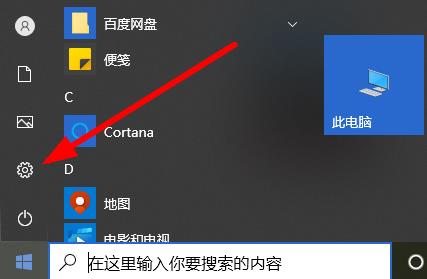
2、之后进入windows设置,点击“更新和安全”。
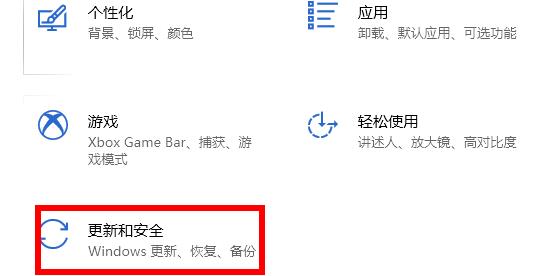
3、点击左侧任务栏中的恢复,并点击右侧的“立即重新启动”。
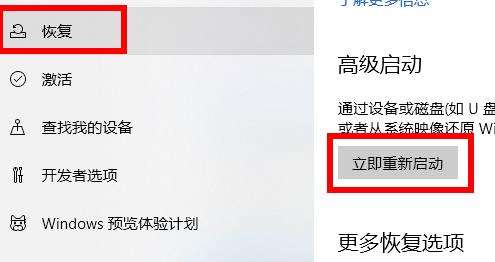
4、此时重启后可以点击“疑难解答”。
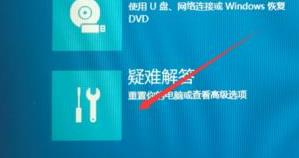
5、在选择高级选项,就能够看到里面的“启动修复”了。

方法二:
1、还有就是系统出现了问题导致的无法进入修复模式,可以尝试重新安装系统来进行解决。
win10一键重装系统下载>>
win10自带重装系统下载>>
本站的系统都是正版专业的装机系统,非常的好用只要一键就能够完成安装。
非常的安全,安装好之后自动帮你集成必备驱动和常用软件,省去了更多的时间。

你可能还想看:出现英文字母开不了机解决方法
以上就是好吧啦网为您带来的win10无法进入修复模式解决方法,重装系统能够让你的系统变得更强建议重装,想了解更多的问题请收藏好吧啦网哟~
以上就是win10无法进入修复模式解决方法的全部内容,望能这篇win10无法进入修复模式解决方法可以帮助您解决问题,能够解决大家的实际问题是好吧啦网一直努力的方向和目标。
相关文章:
1. Win8系统如何安装Aero Glass?Win8系统Aero Glass安装教程介绍2. Win10选中图标后会出现蓝色框怎么取消?3. win10提示调制解调器报告错误怎么办?win10提示调制解调器报告错误解决方法4. Win11任务栏图标消失BUG Win11任务栏图标消失了三种解决方法5. Win7系统怎么配置JDK环境变量?6. uos如何安装微信? uos系统微信的安装教程7. VMware Workstation虚拟机安装VMware vSphere 8.0(esxi)详细教程8. Win7电脑麦克风有回音如何解决?Win7电脑麦克风有回音解决方法9. Win10系统怎么深度清理C盘?Win10系统深度清理C盘操作方法10. Windows10专业版升级Windows11失败提示错误0x800707e7-0x3000d怎么办?
排行榜

 网公网安备
网公网安备